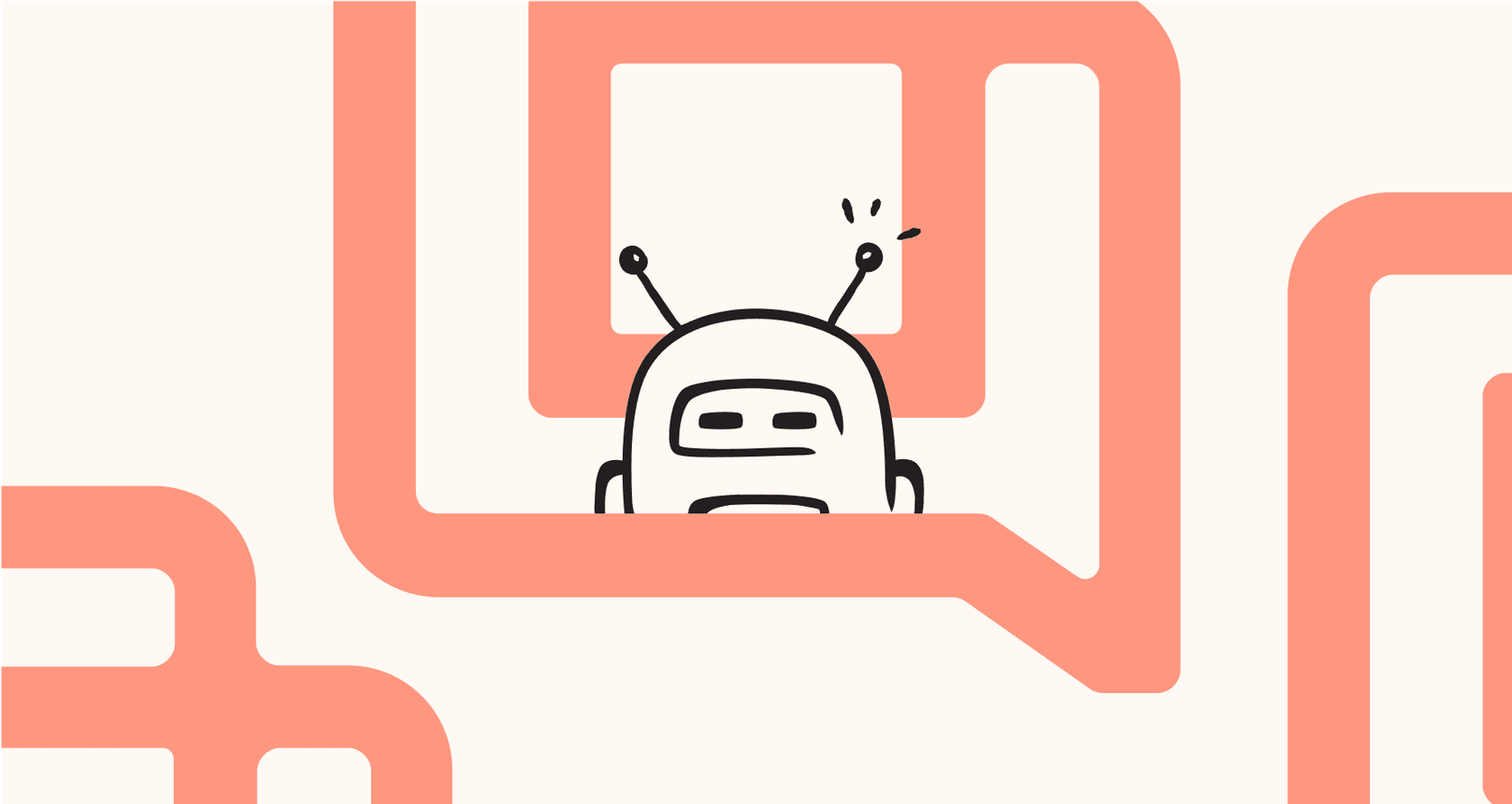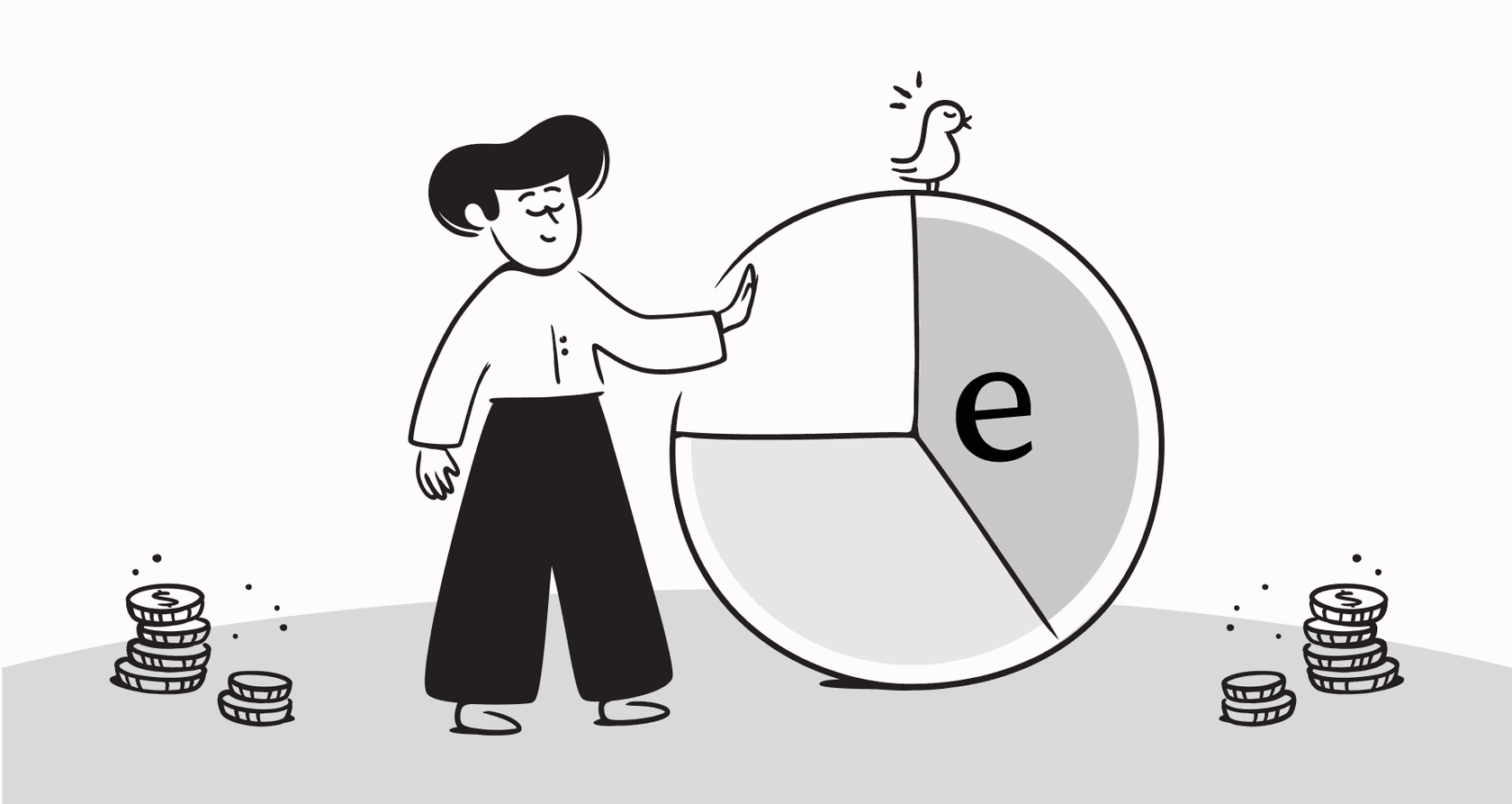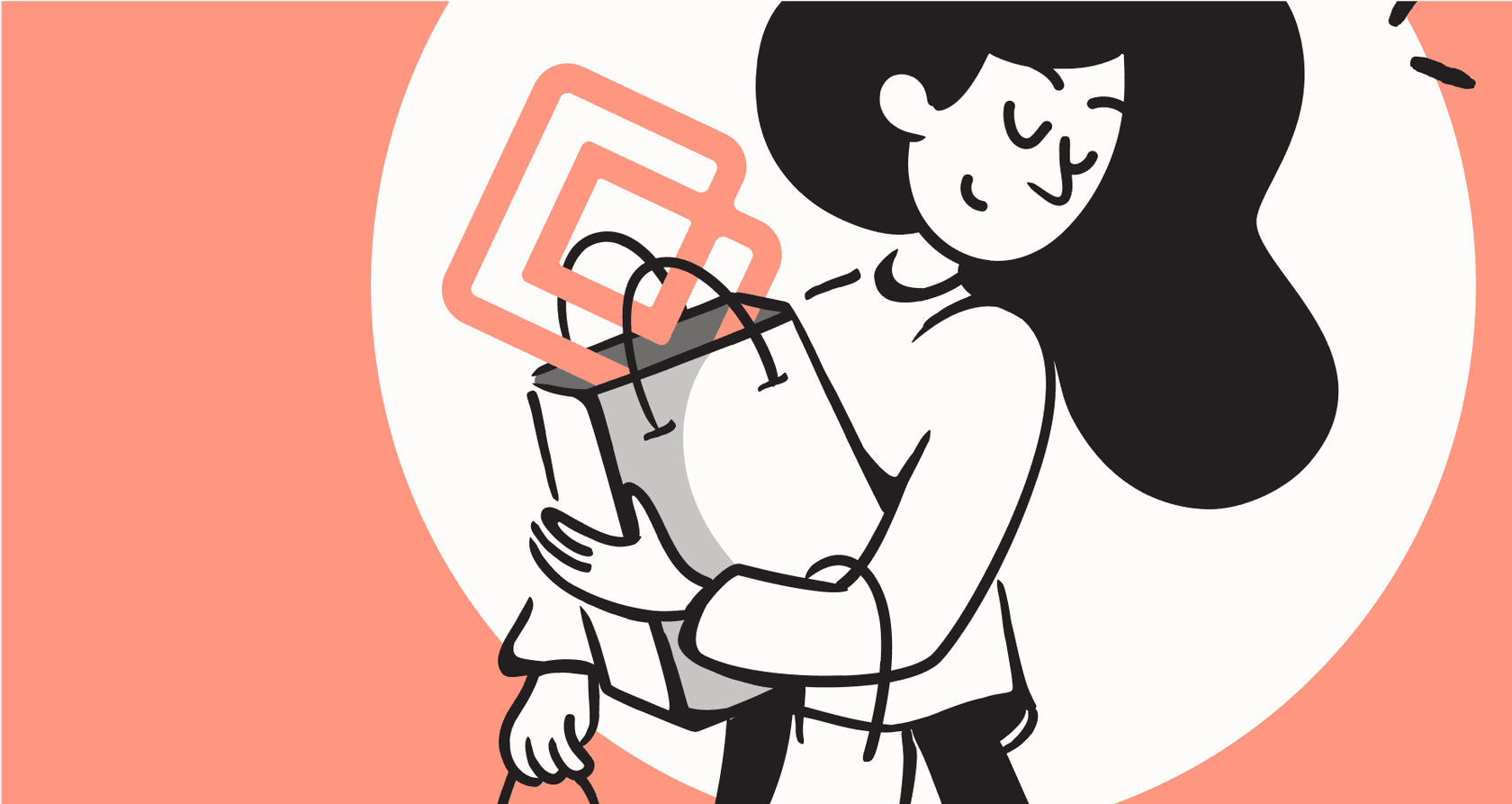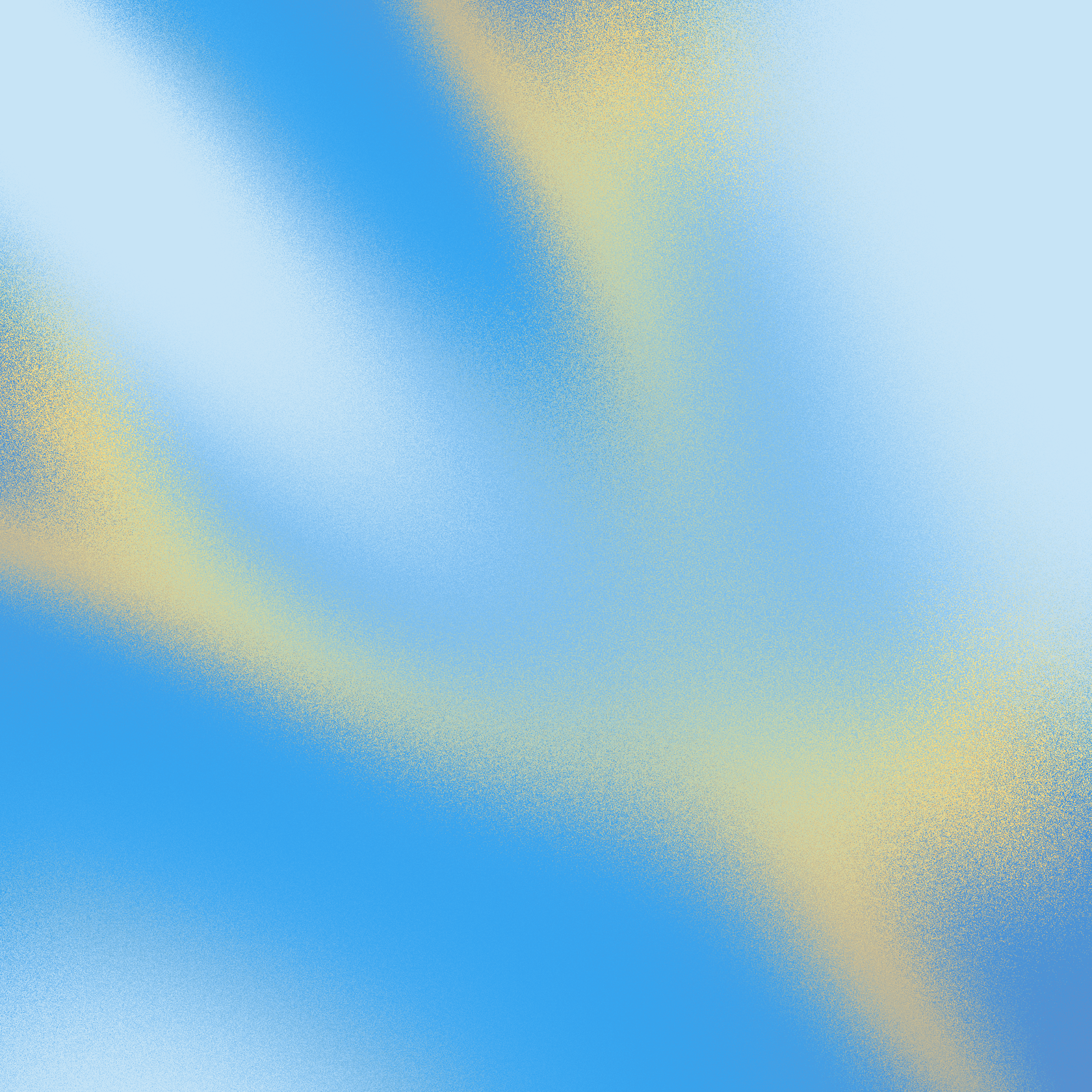Gorgiasは素晴らしいカスタマーサービスプラットフォームです。新規ユーザーでナレッジベースを移行しようとしている場合でも、既存のユーザーでさらに多くのナレッジベースを追加したい場合でも、eesel AIは簡単な統合ソリューションを提供します。
ライブエージェントは複数のソースを迅速に検索して最も正確な回答を見つける能力を得るため、顧客はより迅速な回答を得ることができ、満足して再びビジネスを行う意欲を持って帰ることができます。

Google ドキュメントを使用して、会社の情報に関するウェブサイトのライブチャットを作成し、Shopify やその他の e コマースプラットフォームに接続して、製品や注文追跡に関する最新情報を顧客に提供することもできます。
Gorgias と Google ドキュメントをどのように統合しますか?
その前に、用語を理解しておくことが重要です。具体的には、ソースとデスティネーションです。
デスティネーションは、eesel AI がユーザーとチャットする場所です。例えば、ウェブページや Gorgias 内などです。
ソースは、Google ドキュメント、ヘルプセンター、過去の Gorgias チケットなど、eesel AI をトレーニングするために使用するものです。
これから、ボットを作成し、このボットの情報ソースとして Google ドキュメントを追加し、Gorgias で使用したり、ウェブサイトのチャットボットとして使用したりする方法を説明します。同じボットを複数の他のソースでトレーニングすることもできます。1 つに限定されるわけではありません!このボットを Shopify や Big Commerce の製品などでトレーニングすることもできます。
ステップバイステップのセットアップガイド:
- eesel AI アカウントにサインアップまたはログインし、ダッシュボードに移動してトレーニングしたいボットを選択します。

2. サイドバーの「ソース」の横にある「+」ボタンをクリックします。

3. Google ドキュメントを選択または検索します。 「ブラウザ拡張機能をインストール」をクリックします。 指示に従って拡張機能を開きます。

4. トレーニングしたいGoogleドキュメントを開き、eesel AI拡張機能で「ソースを追加」をクリックし、「現在のタブを追加」または「ウィンドウ内のすべてのタブを追加」を選択します。

5. Gorgiasのチケットに移動し、eesel AI拡張機能を開き、「チャット」と「返信を作成」をクリックします。

6. このボット、またはお客様専用の新しいボットを使用して、サイトにチャットバブルを作成することもできます。ダッシュボードの「Destination」セクションに移動し、チャットバブルを選択します。指示に従ってコードスニペットをコピーしてサイトに貼り付けてください!

他の質問については、こちらからお問い合わせください。または、7日間の無料トライアルにサインアップしてください!